Sidebar
Gestionnaire de licences réseau Zoo LAN
Le Zoo LAN regroupe vos licences dans un seul endroit sur votre réseau privé et vous permet de les partager avec les autres utilisateurs de Rhino sur votre réseau. (Vidéo de présentation)
Le Zoo LAN est compatible avec Rhino 7. Découvrez comment mettre à jour votre installation de Zoo LAN existante vers Zoo LAN 7.
Le Zoo est-il fait pour vous ? Uniquement si :
- Vous utilisez des produits compatibles.
- Vous avez plus d'utilisateurs que de licences .
- Vous souhaitez gérer plusieurs licences depuis un seul poste.
- Vous n'êtes pas un utilisateur individuel avec plusieurs ordinateurs. Utilisez plutôt le Cloud Zoo...
Si vous avez répondu non à au moins une de ces questions, alors vous devriez consulter les autres options de licence.
Prise en main
Configurer le Zoo
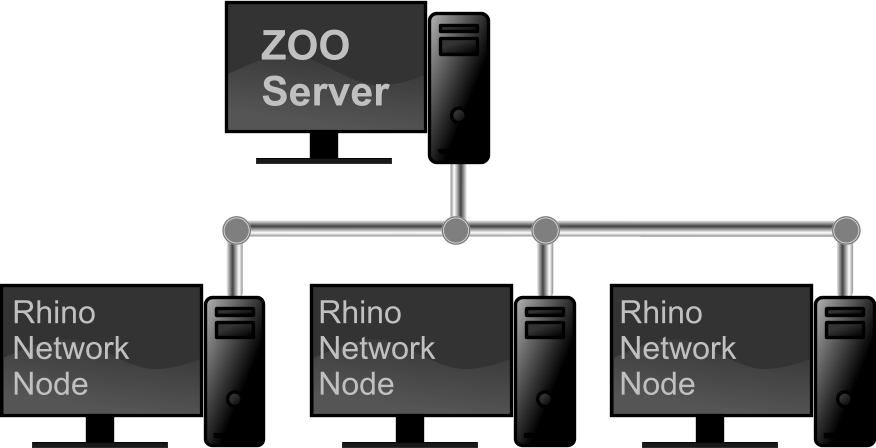
- Choisissez un ordinateur sous Windows installé sur votre réseau pour y installer l'utilitaire Zoo.
- Téléchargez et installez le Zoo sur cet ordinateur.
- Vérifiez que le Port TCP 80 est ouvert sur votre pare-feu.
- Lancez l'application ZooAdmin et ajoutez vos codes licence de Rhino.
Configurer Rhino pour Windows
- Si Rhino est déjà installé, lancer Rhino et cliquer sur Outils → Options → Licences. Sélectionnez votre licence de Rhino et cliquez sur Convertir. Fermez et redémarrez Rhino Lors du redémarrage, sélectionnez Noeud de réseau et indiquez le nom de votre serveur de Zoo.
- Lors de l'installation de Rhino, sélectionnez Nœud de réseau et indiquez le nom de votre serveur de Zoo.
Configurer Rhino pour Mac
- Si Rhino est déjà installé, lancer Rhino et cliquer sur Rhino → Préférences → Licences, puis cliquer sur Changer votre clé de licence. Sélectionnez Noeud de réseau et indiquez le nom de votre serveur de Zoo.
- Lors de l'installation de Rhino, sélectionnez Nœud de réseau et indiquez le nom de votre serveur de Zoo.
Informations et assistance
Aperçu des fonctions (PDF) (Video)
Configuration requise
Produits compatibles
Manuel de l'utilisateur
Forum d'assistance
Résolution de problèmes
Base de connaissances
fr/zoo/home.txt · Last modified: 2021/09/20 by cecile
